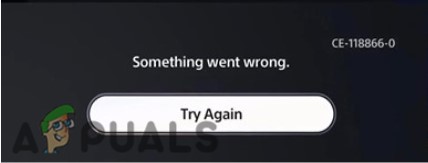Как объединить две ветки в Git?
Git – это программное обеспечение для контроля версий, которое используется для анализа изменений в исходном коде во время разработки программного обеспечения. Его можно использовать для отслеживания изменений в любом наборе файлов, и он обеспечивает скорость, целостность и поддержку нелинейных рабочих процессов. В этой статье мы научим вас, как объединить две ветки или объединить разветвленный репозиторий и репозиторий Upstream.
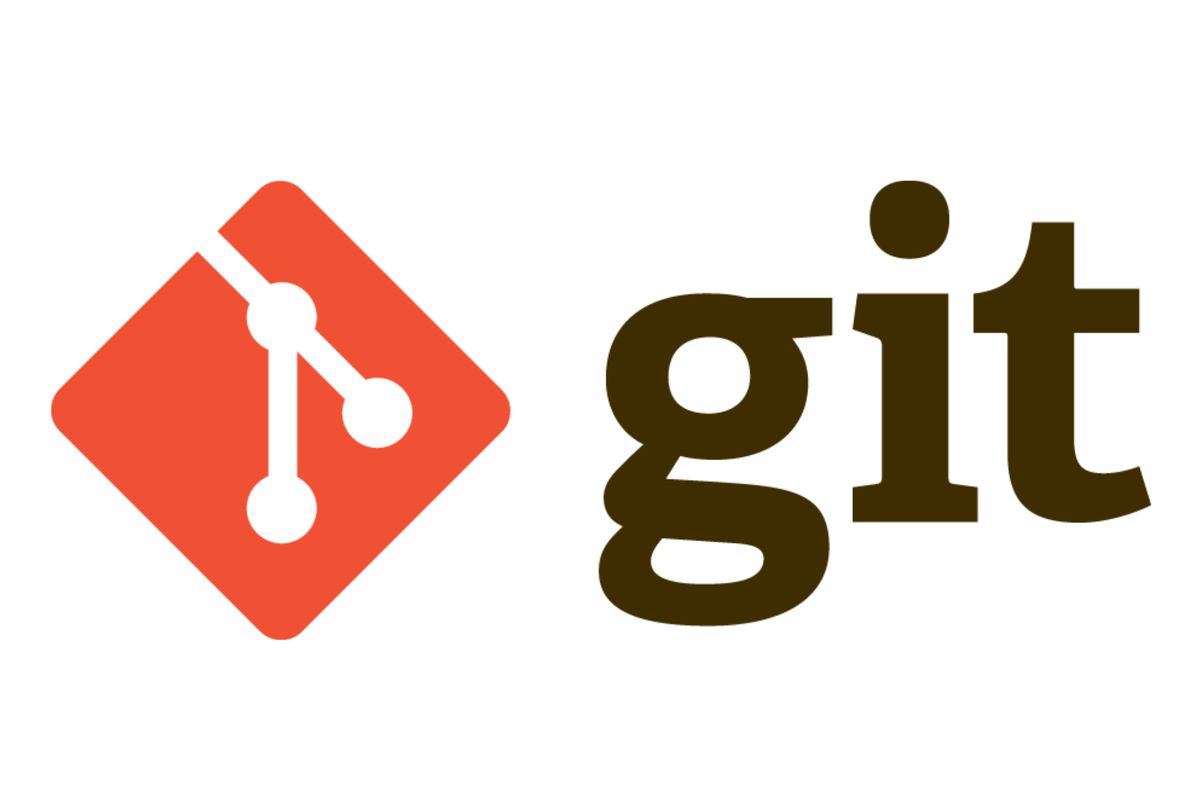 Логотип Git
Логотип Git
Программы для Windows, мобильные приложения, игры - ВСЁ БЕСПЛАТНО, в нашем закрытом телеграмм канале - Подписывайтесь:)
Как объединить две ветки в Git?
Git предоставляет возможность формировать копию любого вышестоящего репозитория и вносить в него изменения, не оказывая никакого влияния на основной репозиторий. Это создает ветвь вышестоящего репозитория и отделяет ее от исходного. Однако после того, как код будет набран и отработан, его можно объединить с исходным репозиторием и сохранить сделанные изменения. Поэтому в следующих шагах мы укажем метод объединения двух веток в Git. Для этого:
- Откройте Терминал, если у вас Linux или Mac, и откройте GitBash, если вы работаете в Windows.
 Открытие GitBash в Windows
Открытие GitBash в Windows - Измените текущий рабочий каталог на свой локальный проект.
- На этом этапе мы будем «проверять» ветвь, с которой мы хотим, чтобы другая ветвь слилась. В вашем случае это должна быть «главная» ветка. Чтобы проверить это, введите следующую команду и нажмите «Enter». $ Git checkout master
 выполнение команды Git Checkout в ветке, которая будет объединена с
выполнение команды Git Checkout в ветке, которая будет объединена с - Важно, чтобы мы вытащили нужную ветку из вышестоящего репозитория. Мы будем делать это, сохраняя историю коммитов без каких-либо изменений. Для этого введите следующую команду и нажмите «Enter». $ Git pull https://github.com/ORIGINAL_OWNER/ORIGINAL_REPOSITORY.git BRANCH_NAME
 Выполнение команды Git Pull в терминале
Выполнение команды Git Pull в терминале - Если во время слияния возникнут конфликты, проконсультируйтесь это страницу для их решения.
- Зафиксируйте слияние и просмотрите внесенные изменения, чтобы убедиться, что они удовлетворительны.
- Чтобы отправить слияние в репозиторий GitHub, введите следующую команду и нажмите «Enter» для выполнения. $ Git push origin master
Программы для Windows, мобильные приложения, игры - ВСЁ БЕСПЛАТНО, в нашем закрытом телеграмм канале - Подписывайтесь:)

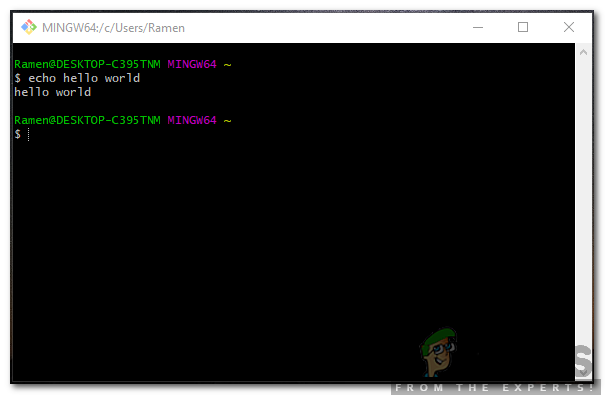 Открытие GitBash в Windows
Открытие GitBash в Windows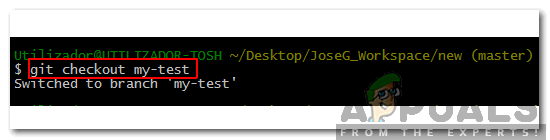 выполнение команды Git Checkout в ветке, которая будет объединена с
выполнение команды Git Checkout в ветке, которая будет объединена с Выполнение команды Git Pull в терминале
Выполнение команды Git Pull в терминале